您可以根据光源设置色调。
设置白平衡
设置
|
详细说明
|
|---|---|
|
|
自动调整到自然色彩。 |
|
|
颜色不自然问题没有得到解决时使用该功能。 |
|
|
在阳光明媚的日子在户外拍摄时设置该功能。 |
|
|
在阴天或阴影下面拍摄时设置该功能。 |
|
|
在视频灯等照明下拍摄时设置该功能。 |
|
|
在深水(水呈蓝色)中拍摄时设置此项。 |
|
|
在浅水(水呈绿色)中拍摄时,设置此项。 |
使用手动白平衡
使用“  ” “
” “  ”按键将光标指向“手动白平衡”。
”按键将光标指向“手动白平衡”。
在镜头前举起一张白纸,使白纸占据整个画面,然后轻按并按住“确定”按键。
在设置屏幕消失后,  闪烁,抬起您的手指。
闪烁,抬起您的手指。
您也可以轻按并按住“手动白平衡”图标进行设置。
注
如果轻按“手动白平衡”太快(不到1秒钟),设置将不会改变。

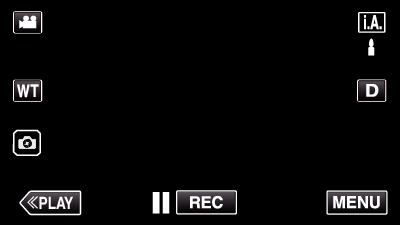
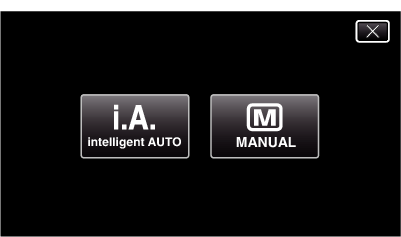

_UJDCILympypskr.png)
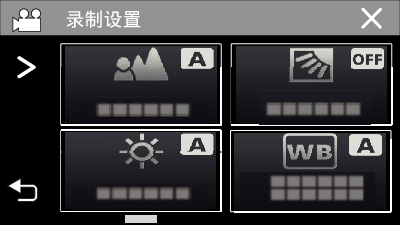

 自动
自动 手动白平衡
手动白平衡 晴天
晴天 阴天
阴天 灯光
灯光 水下:蓝
水下:蓝 水下:绿
水下:绿